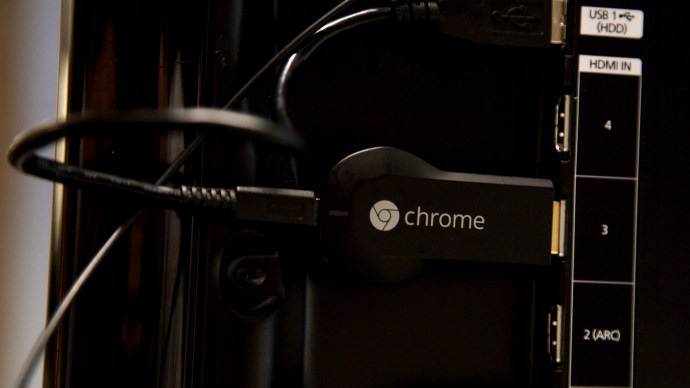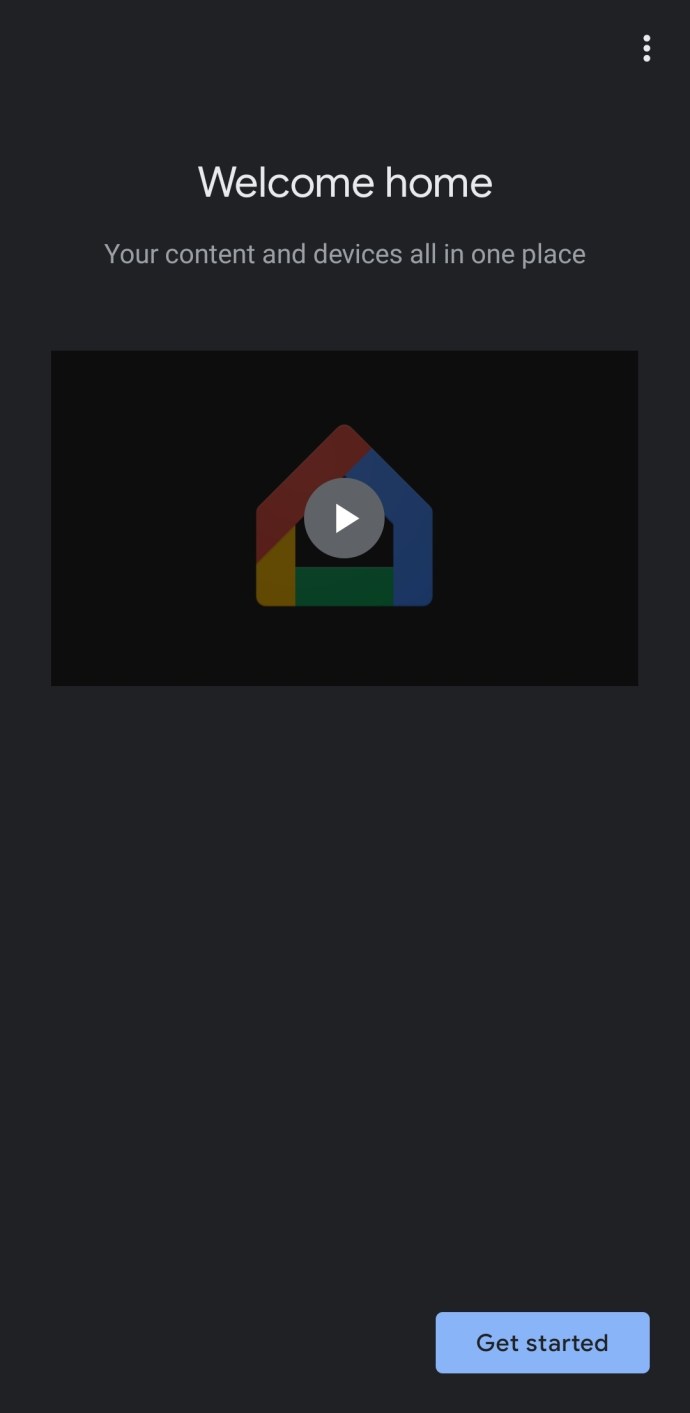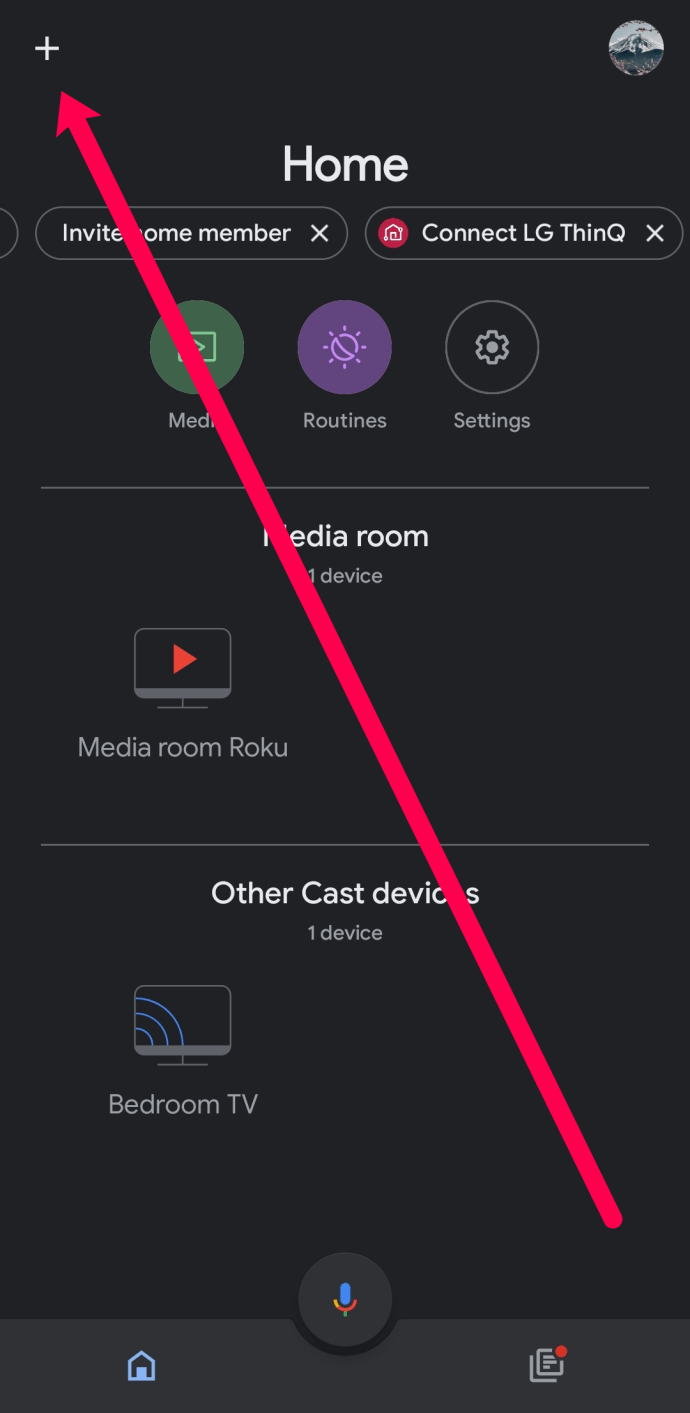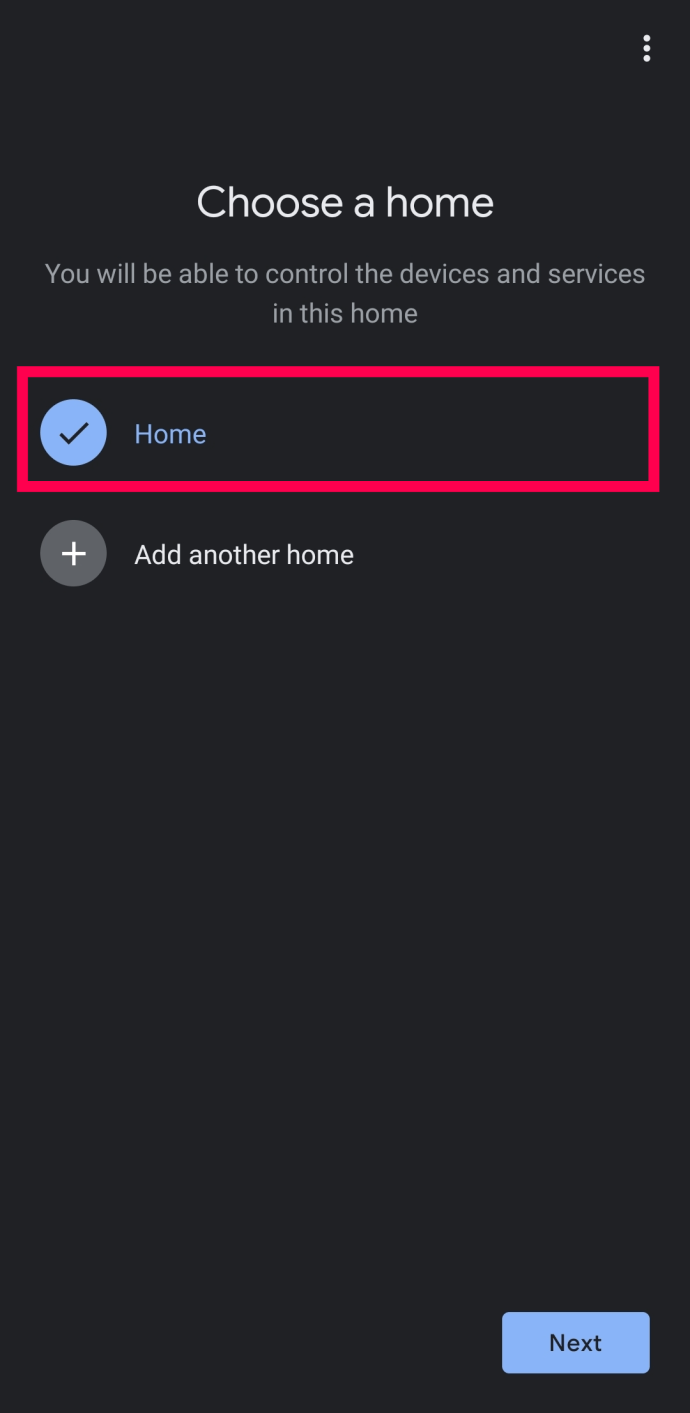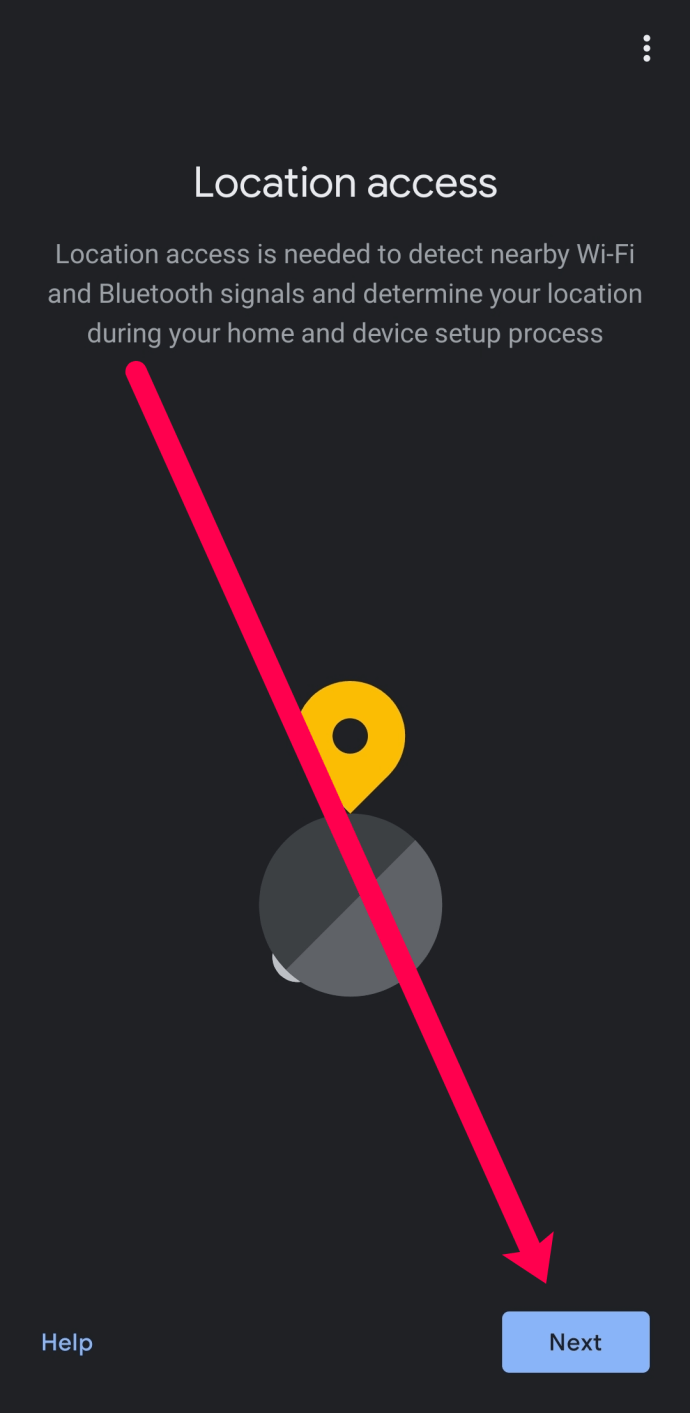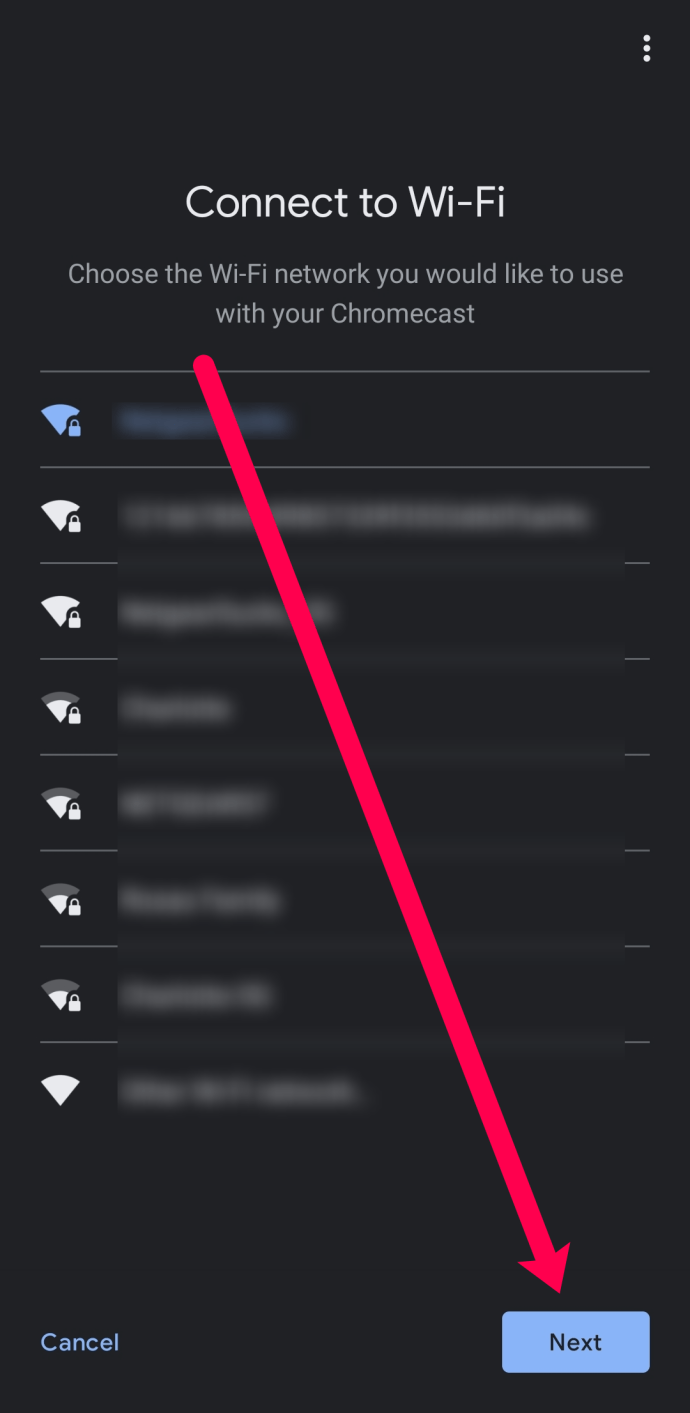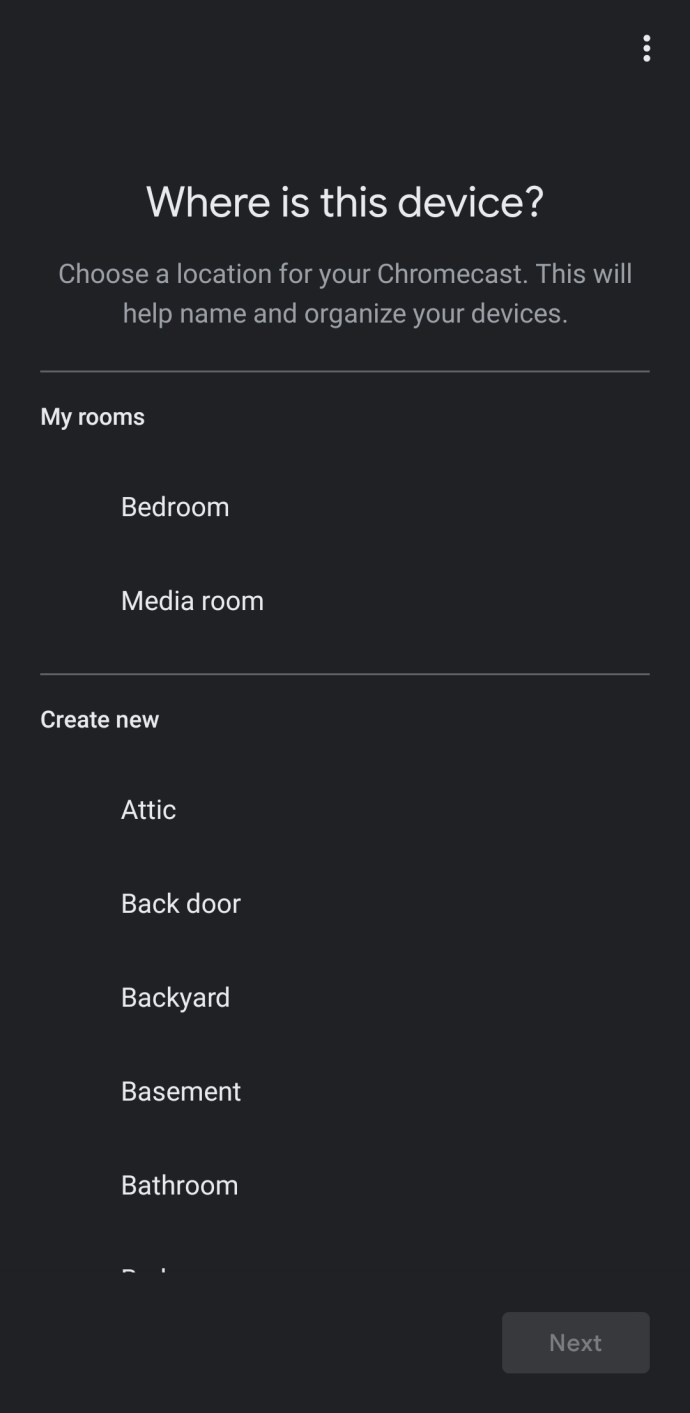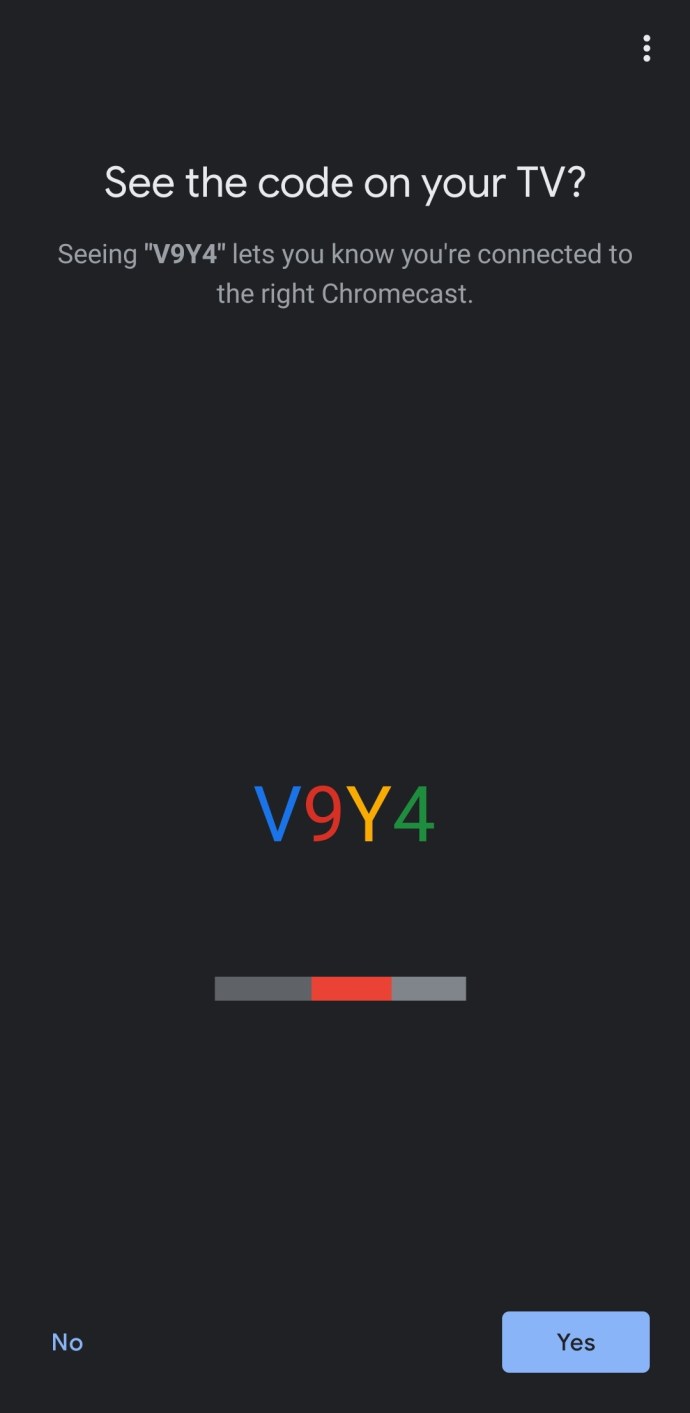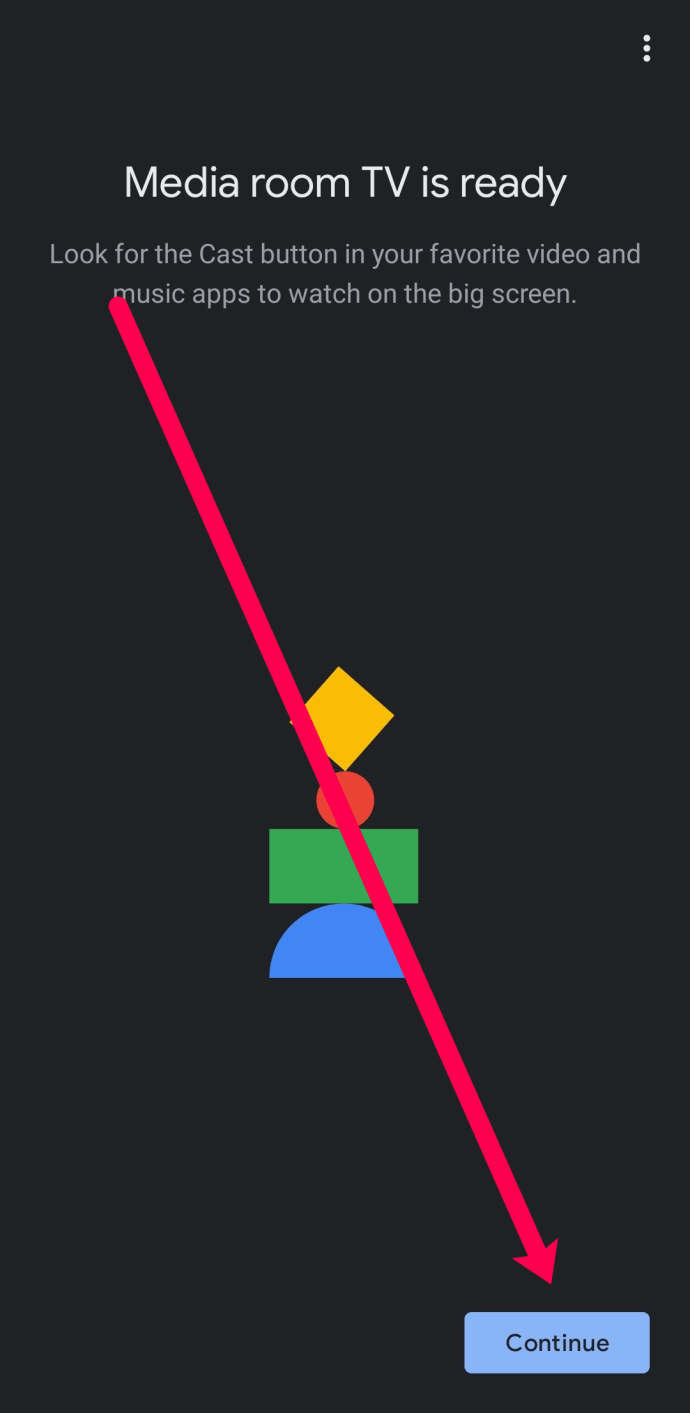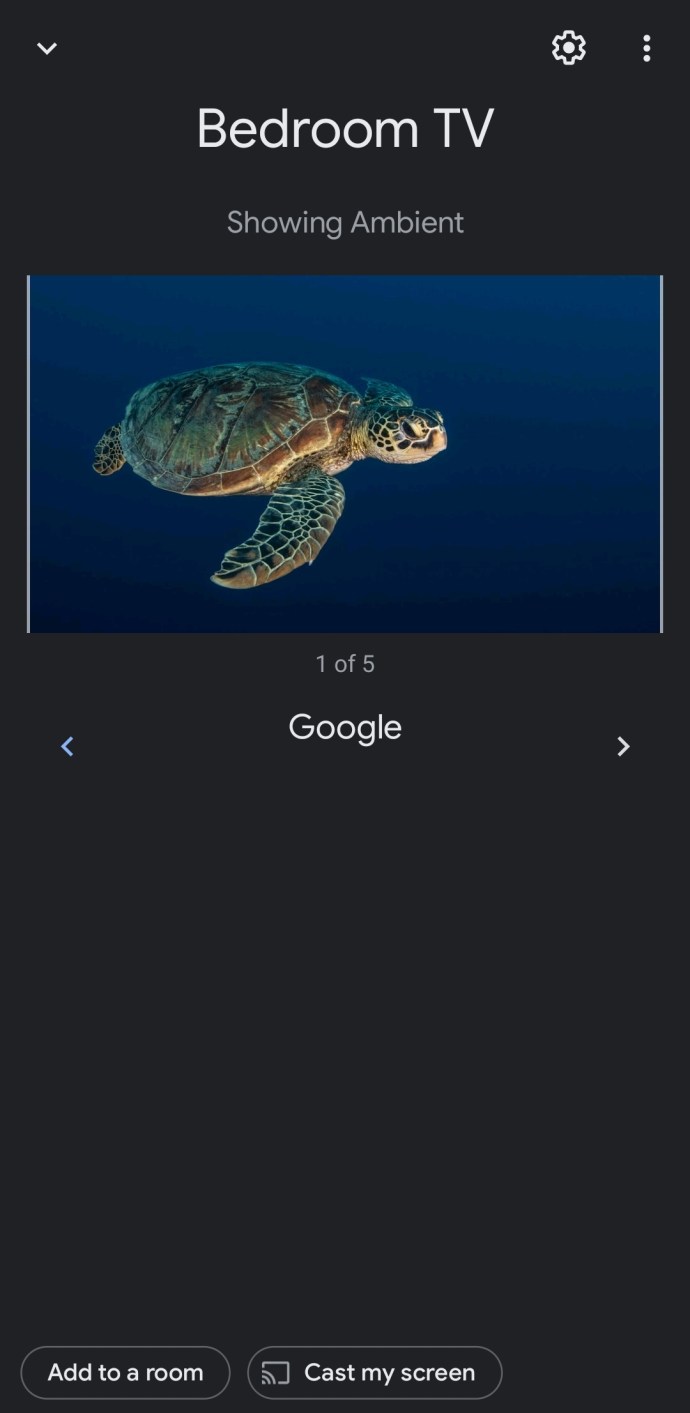인기가 높아지고 있는 Google Chromecast는 오늘날 전 세계 사용자가 사용할 수 있는 보다 유용한 스트리밍 장치 중 하나입니다. 이 정교한 장치를 사용하여 콘텐츠를 스트리밍하고, 더 큰 화면에서 홈 비디오를 보여주고, 프레젠테이션을 공유할 수 있습니다.

장치는 충분히 간단하지만 올바르게 설정하고 작동하려면 약간의 작업이 필요합니다. 이 문서에서는 Google Chromecast 사용을 시작하는 방법과 그 과정에서 몇 가지 유용한 팁을 제공합니다.
Google Chromecast를 설정하는 방법
Chromecast 기기는 매우 간단하기 때문에 프로세스가 약간 혼란스러워 보일 수 있습니다. 한쪽 끝에는 HDMI 포트가 있고 다른 쪽 끝에는 전원을 공급하기 위해 벽에 연결되어 있습니다. 케이블 박스 및 게임 콘솔과 달리 다른 버튼, 지침 또는 포트가 없습니다.
다행히도 프로세스는 장치만큼 간단합니다. 지침을 시작하기 전에 설정 프로세스를 완료하는 데 필요한 모든 것이 있는지 확인하겠습니다.
필요한 것
Chromecast 기기가 필요합니다. 이 링크를 사용하여 Amazon에서 저렴한 가격으로 구입하거나 대부분의 대형 소매점에서 구입할 수 있습니다. 이 장치는 평균적으로 약 30달러를 실행하지만 무료로 사용할 수 있으며 투자할 가치가 있습니다.

다음으로 스마트폰이나 태블릿에 Google Home 앱이 필요합니다. 여기에서 Google Play 스토어에서 앱을 다운로드할 수 있으며 iOS 사용자는 여기에서 다운로드할 수 있습니다. Chromecast는 기본 기기이므로 Chromecast를 제어하고 시작하려면 이 애플리케이션이 필요합니다.
또한 액세스할 수 있는 Google 계정이 필요합니다. 스마트폰이나 태블릿에 Google Home 앱을 처음 설치하면 계정에 로그인하라는 메시지가 나타납니다. 아직 계정이 없다면 여기에서 무료 Google 계정을 만들 수 있습니다.
인터넷 연결은 설정 프로세스를 완료하는 데 필요한 항목 목록에도 있습니다. 2.4ghz 또는 5ghz 주파수를 사용할 수 있습니다(1세대 Chromecast 제외). 스마트폰이 사용하려는 네트워크에 연결되어 있는지 확인하십시오.
마지막으로 HDMI 포트가 있는 모니터나 TV가 필요합니다. 대부분의 최신 장치에는 이미 이 기능이 있으므로 문제가 되지 않습니다.
Chromecast 기기를 설정하는 방법
이제 설정을 완료하는 데 필요한 모든 것을 수집했으므로 시작할 때입니다. 앞서 언급했듯이 프로세스를 완료하는 것은 매우 쉽습니다. 방법은 다음과 같습니다.
- Chromecast를 TV의 HDMI 포트에 연결합니다. 그런 다음 전원 케이블을 벽면 콘센트에 꽂습니다.
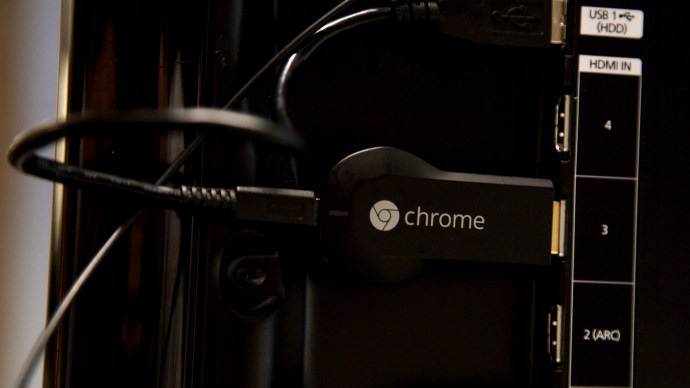
- 사용 입력 버튼 TV를 Chromecast 기기를 연결한 HDMI 포트로 전환합니다.
- Chromecast with remote가 있는 경우 Chromecast 리모컨이 자동으로 페어링되기 시작해야 합니다. 그렇지 않은 경우 선택 페어링 시작 계속하려면. 그럼, 잡고 뒤로 버튼 그리고 홈 버튼 리모컨에 LED 표시등이 나타나도록 합니다.
- 페어링되면 사용할 언어를 선택하십시오.
- 스마트폰에서 Google Home 앱을 엽니다. 아직 로그인하지 않았다면 Google 계정에 로그인합니다.
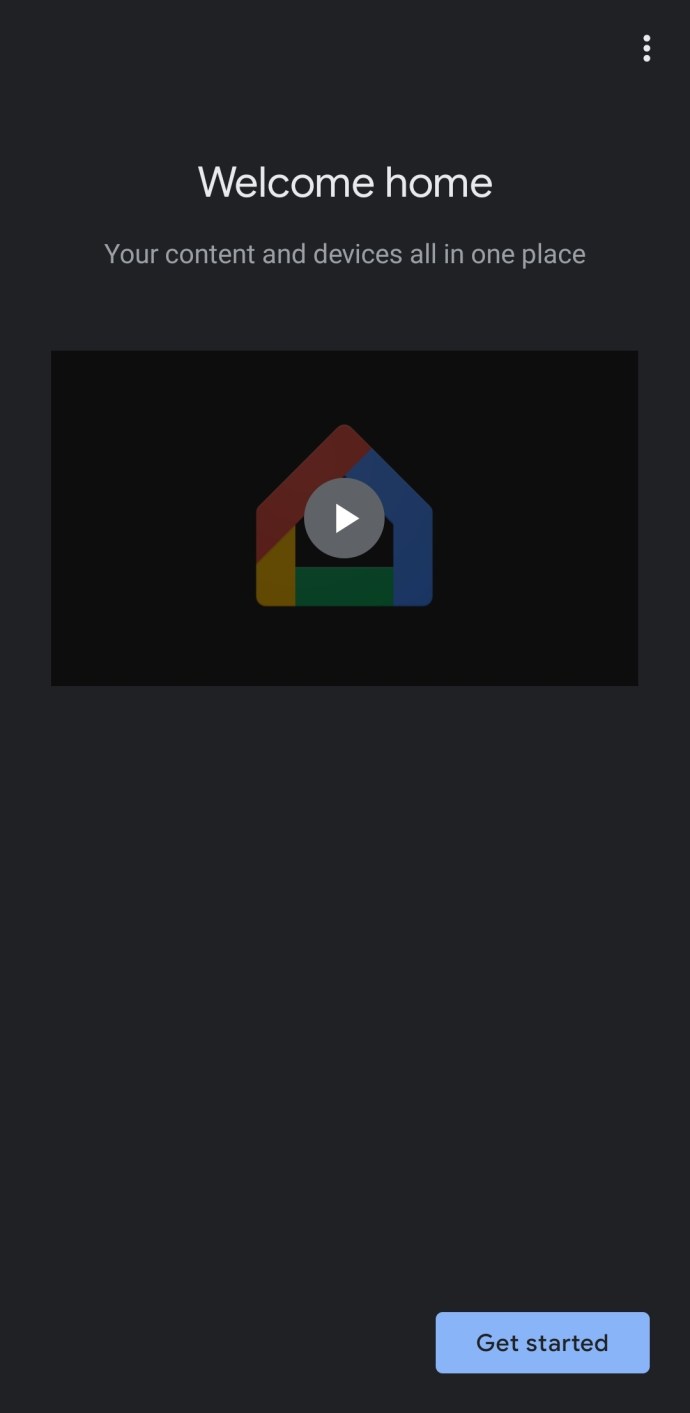
- 탭 Chromecast 설정. 또는 왼쪽 상단 모서리에 있는 '+' 아이콘을 탭합니다. 그런 다음 Chromecast 설정.
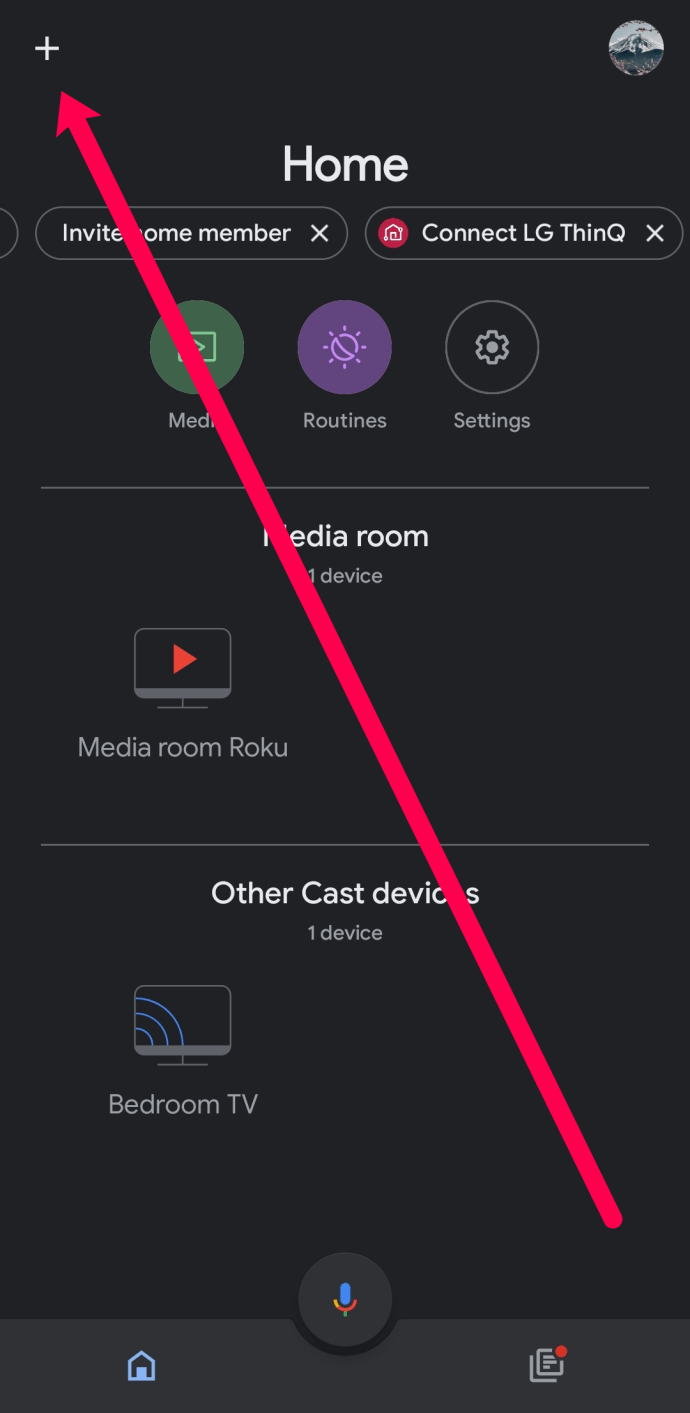
- 이 Chromecast 기기를 추가할 그룹을 선택합니다(이 경우 '홈').
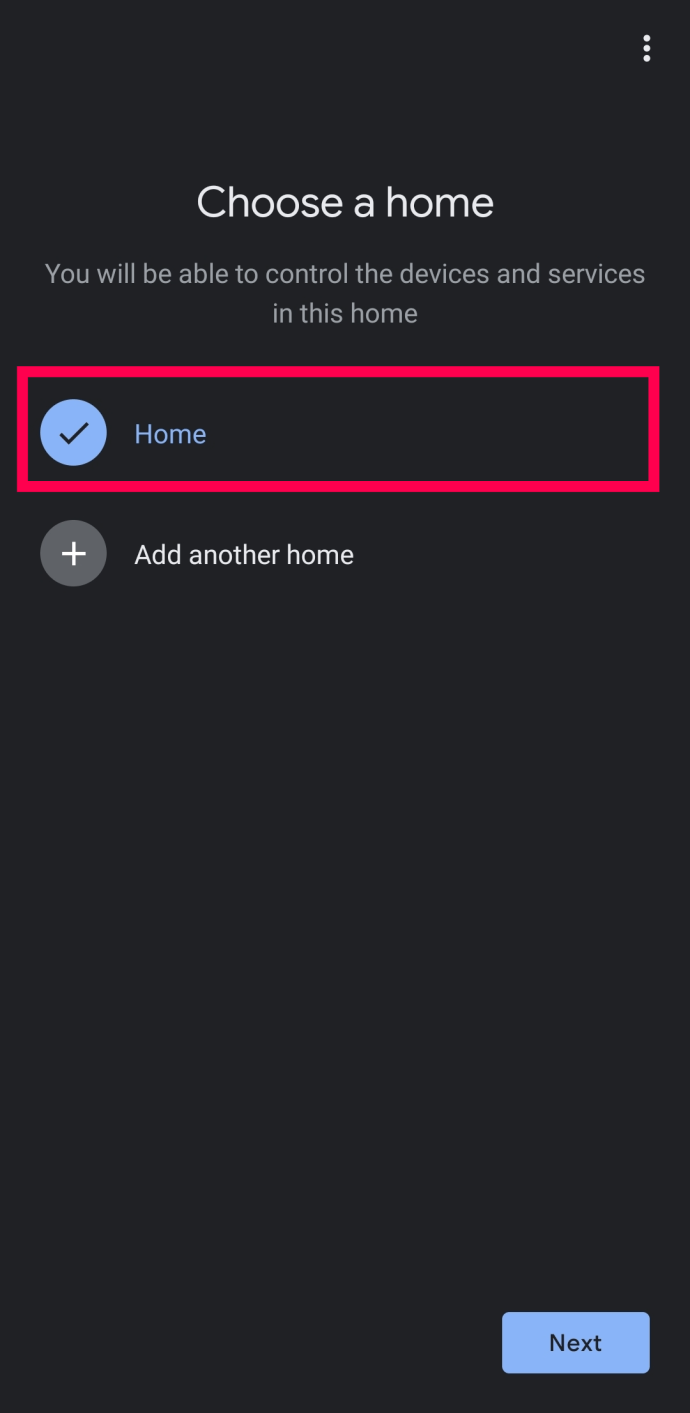
- 이전 페이지에서는 위치 권한과 이용 약관 동의를 요청합니다. 위치 액세스를 활성화하고 다음.
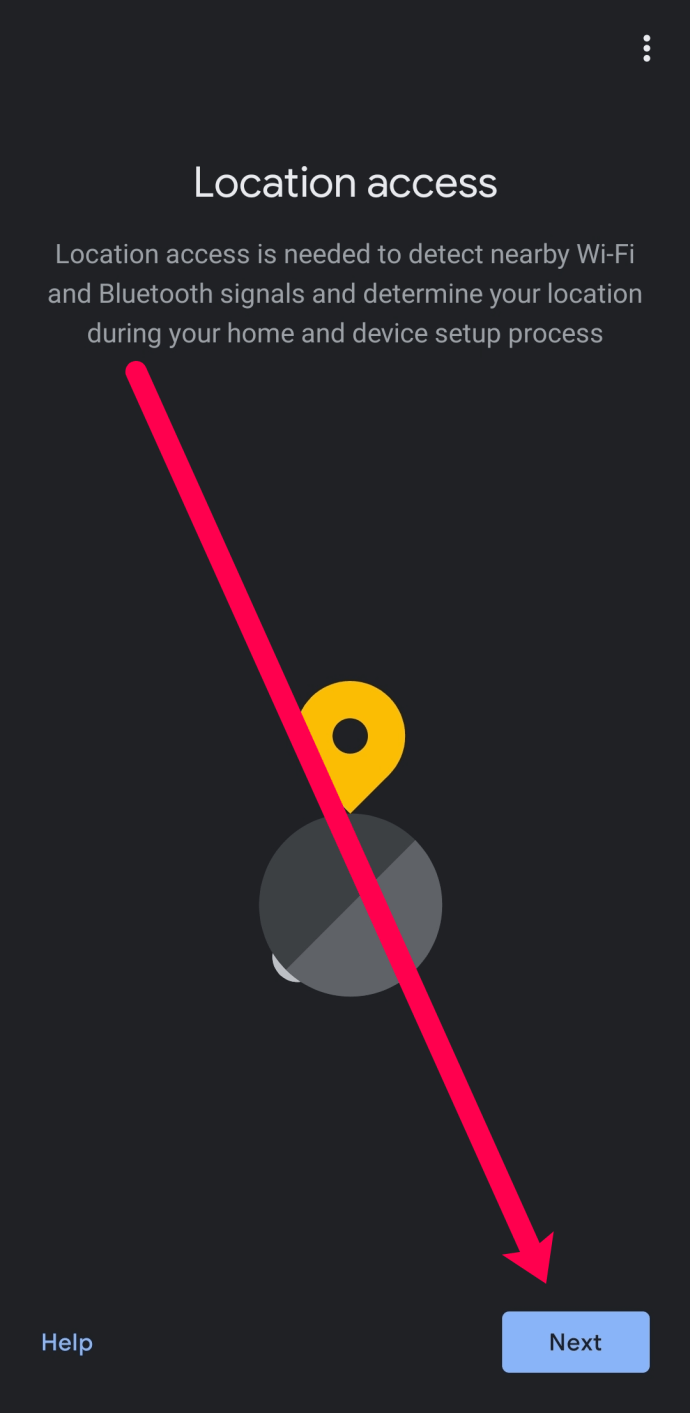
- Chromecast에서 사용할 Wi-Fi 네트워크를 선택합니다. 그런 다음 다음.
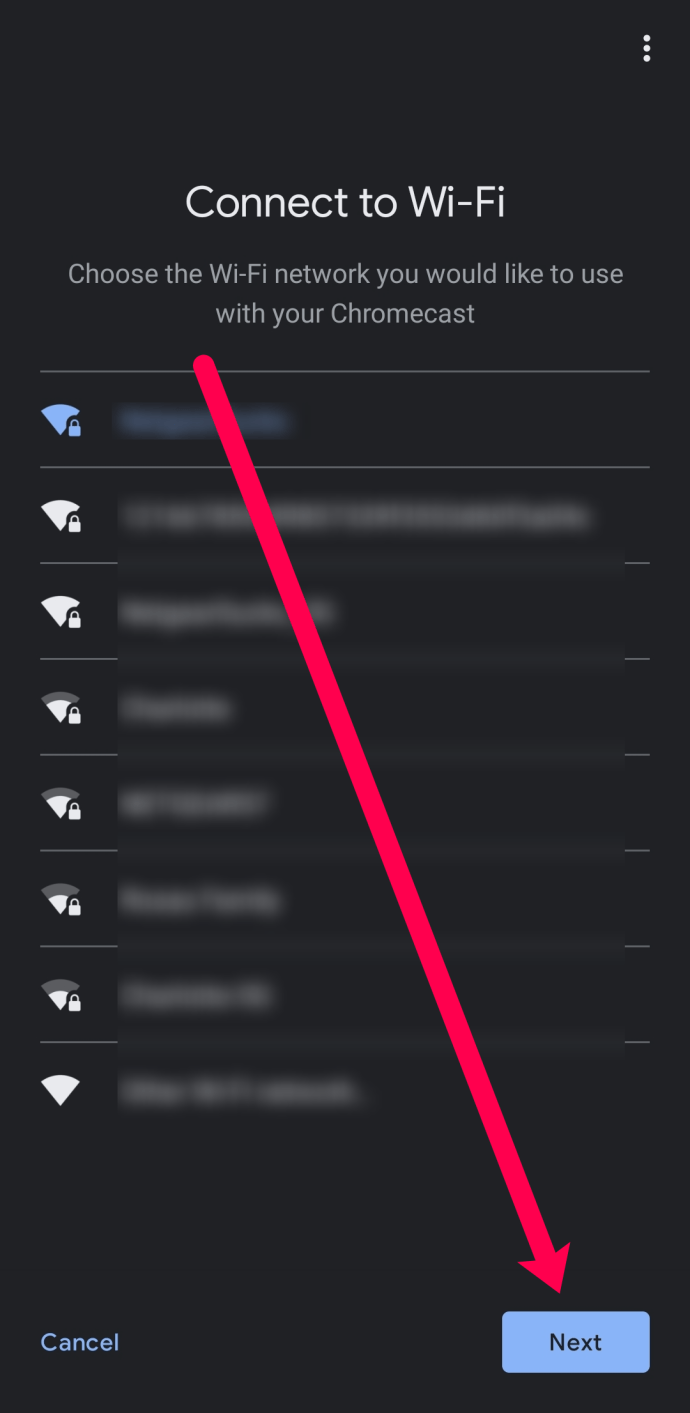
- 집에서 위치를 선택하면 나중에 전송할 기기를 쉽게 식별할 수 있습니다.
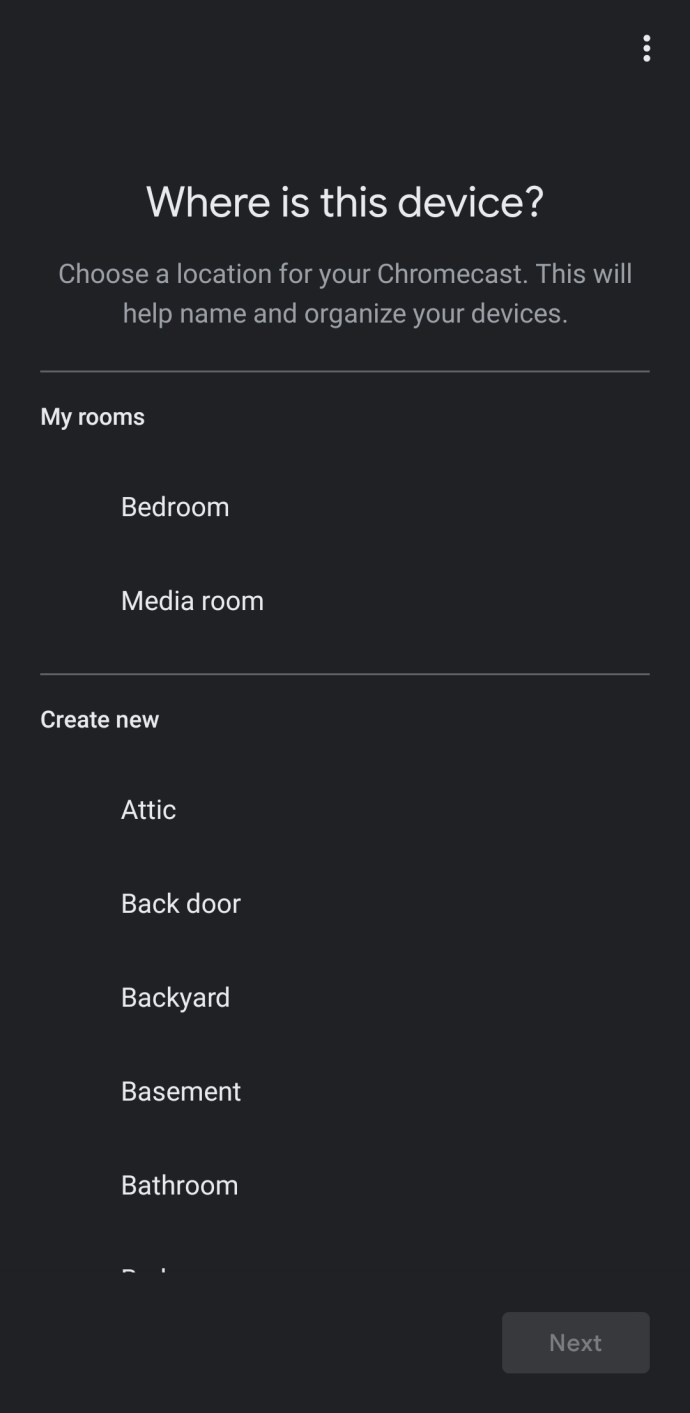
- 잠시 후 TV에 4자리 영숫자 코드가 표시됩니다. Google Home 앱에도 해당 코드가 표시될 때까지 기다리세요. 그런 다음 예 일치하는 경우.
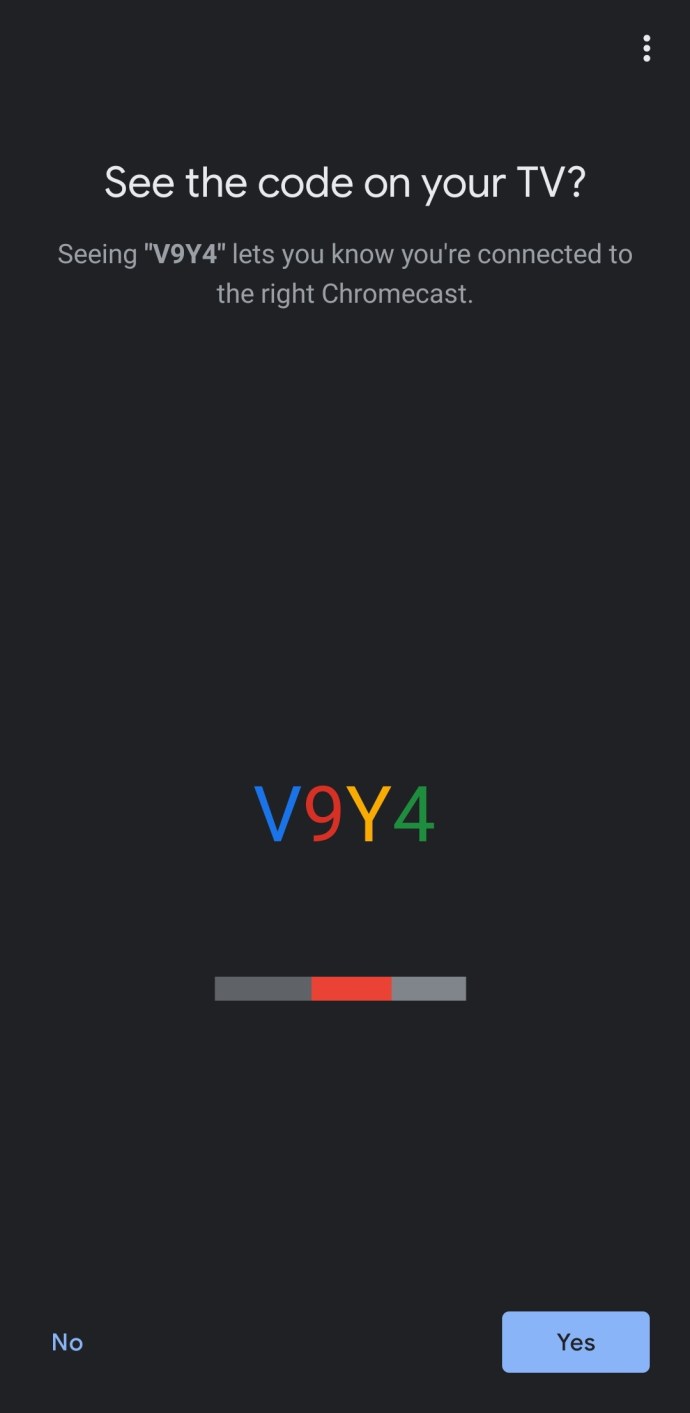
- 이용약관에 동의하면 이제 Chromecast가 설정되었음을 알 수 있습니다. 딸깍 하는 소리 계속하다 메시지가 표시되면.
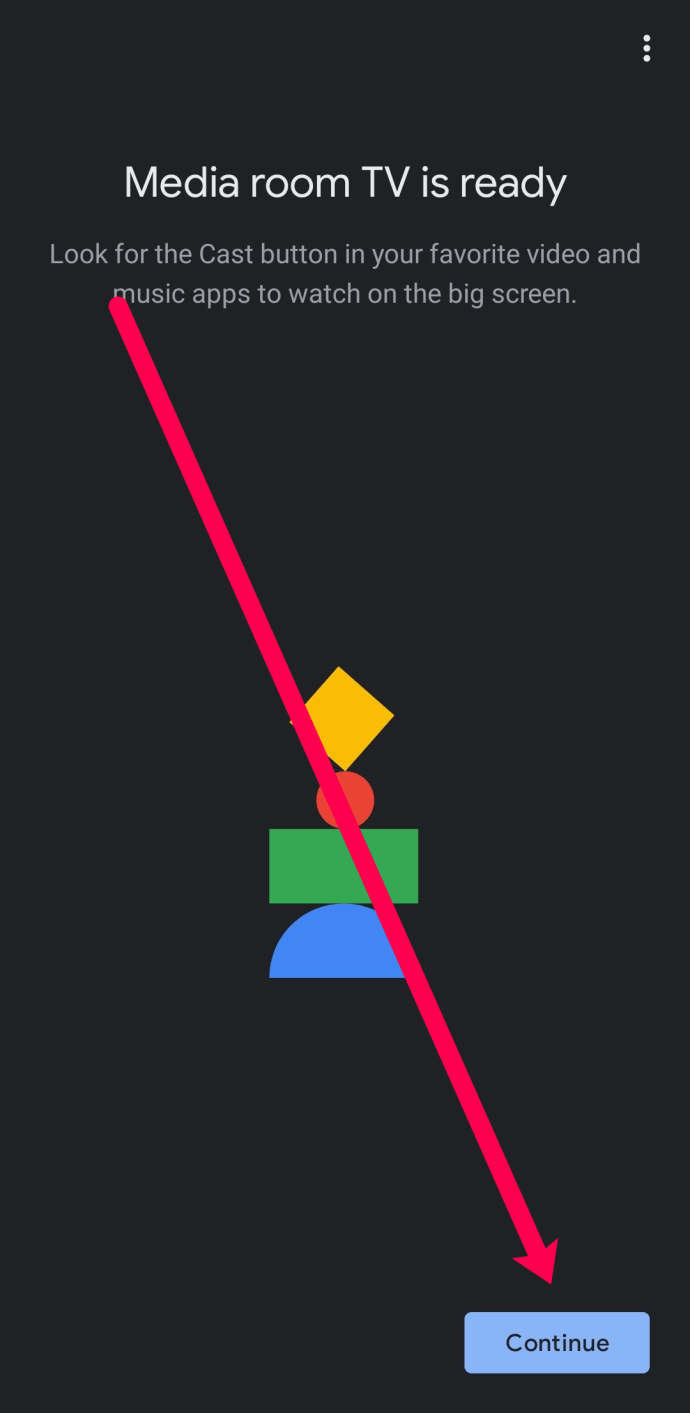
- Google Home 앱은 화면을 모니터나 TV로 전송할 수 있는 튜토리얼을 제공합니다. 탭할 수도 있습니다. 건너 뛰다 이 단계를 건너뛰려면 왼쪽 하단 모서리에 있는
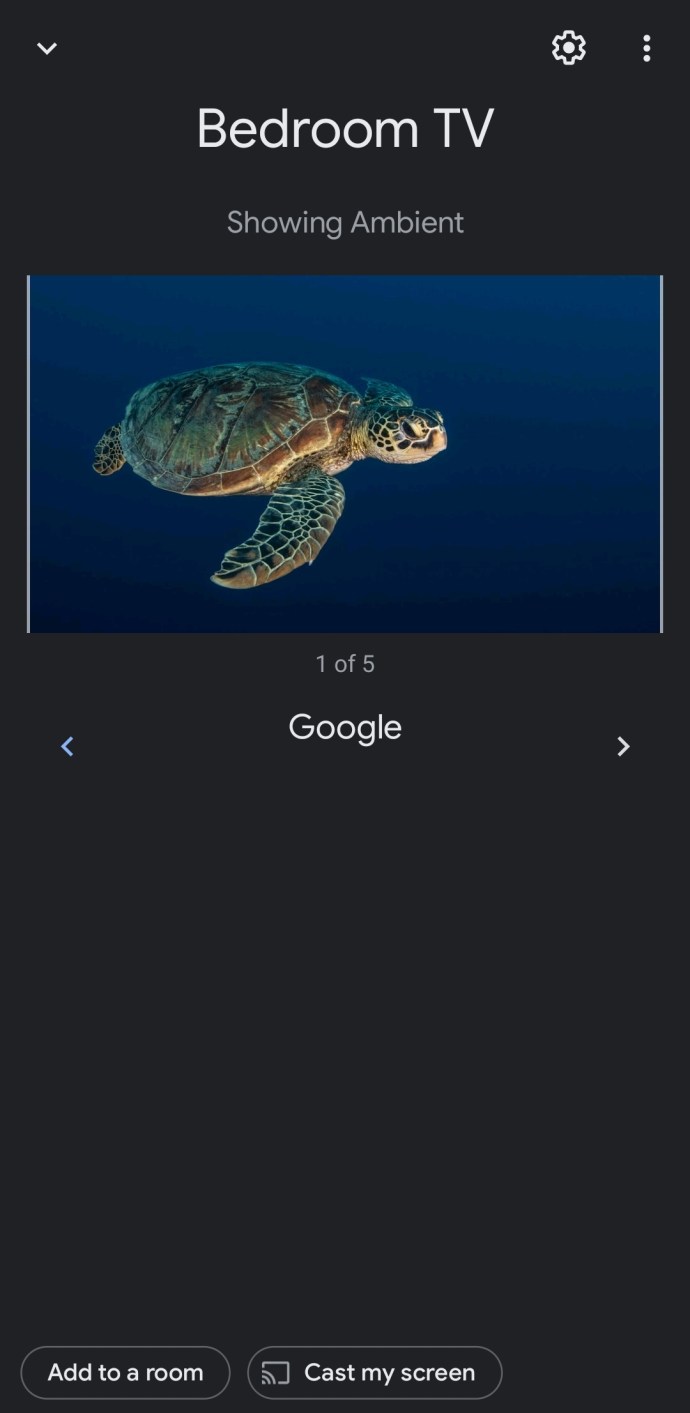
이제 Chromecast가 설정되었으므로 휴대전화나 컴퓨터에서 직접 콘텐츠 전송을 시작할 수 있습니다.
자주 묻는 질문
다음은 Google Chromecast 설정 프로세스에 대한 질문에 대한 답변입니다.
내 Chromecast와 호환되는 기기는 무엇인가요?
Chromecast는 Android, iOS, Mac OS X, Windows 및 Chrome OS에서 작동합니다. Ubuntu PC에서도 실행할 수 있지만 액세스하려면 Chrome 또는 Chromium을 사용해야 합니다.
내 Chromecast 기기로 VPN을 설정할 수 있나요?
전적으로! 여기에서 Chromecast와 함께 VPN을 사용하는 방법을 알려주는 전체 자습서가 있습니다. VPN으로 콘텐츠를 안전하게 스트리밍하기 위해 가상 라우터를 설정하려면 VPN 지원 라우터 또는 컴퓨터가 필요합니다.